iPhoneのアラームを利用している中で「アラームや着信が鳴らないようにマナーモードに設定していたのに音が鳴った」経験はありませんか?
会議中や図書館で鳴ってしまうと、とても焦りますよね…。
そんな方のために、今回はiPhoneのマナーモード時になぜ音が鳴るのか、音が出ないようにする対処法や手順を詳しく紹介していきます。
マナーモード中でもiPhoneのアラームは鳴る
マナーモードにしてもアラーム音は鳴ります!
たとえ、着信やサイレントスイッチを消音設定に設定していても、アラーム音は鳴るんです。
本体横のスイッチを切り替えてマナーモードにしたときに消音にできるのは、着信や通知に関する音だけです。
たとえ、音楽を聞くためにイヤホンを付けていたとしても、アラームは本体から鳴ります。
サイレントと表示されているからといって、全ての音が鳴らなくなるわけではないので、注意しましょう。
集中モードや機内モードも要注意!
集中モードと機内モードの違いは色々ありますが、まず用途の違いがあります。
集中モード
集中モードは一般的に集中したいときなどに使われます。
着信音や通知音による集中の妨げを防ぐためです。
ただ、集中モードは着信音・警告音・通知音を消音にする機能なのですが、設定によっては集中モードにしていても、デバイスを使用していると着信や通知がきます。
設定する際は注意しましょう。
機内モード
機内モードとは、電源を落としていなくても意図的に電波を遮断した状態を作るモードです。
着信音やメール等は鳴りませんが、アラームは個別に設定していなければ、問答無用で鳴ってしまいます。
また、機内モードにしていてもWiFiに繋がっていればメールを受信することが出来るので、通知音がなります。
 相談者
相談者


アラーム音は別に鳴らない設定をしないといけないんだよね。



iPhoneがマナーモード中で鳴らない音は?
iPhoneをマナーモードで鳴らないのは着信や通知だけです。
【iPhoneのマナーモードで鳴らない音】
- 電話の着信音
- SMSやメールの受信通知音
- アプリの通知音
- カレンダーやリマインダーの通知音
- キーボードの入力音
- ゲームの音
- スクリーンショットの音
- AirDrop音
など
逆に、それ以外の音はたとえマナーモードにしていても鳴ります。
例えば、下記のような音です。
【iPhoneのマナーモードで鳴る音】
- アラーム音
- カメラのシャッター音
- アプリやSafariで開いたページから再生される動画の音
- 緊急速報
- ゲームアプリの音
など
マナーモード中でも鳴る音を鳴らなくするには、個別に設定が必要です。






逆に、それ以外の音は鳴ると思って!
iPhoneのアラーム音を出したくない!マナーモードでもできる設定
iOS 10以降のiPhoneに限り、設定しておけばアラーム音を完全に鳴らさないようにすることができるようになりました。
ここでは、その設定方法を解説していきます。
アラームをバイブレーションのみに設定する
ここで紹介するのは、「音を出さずバイブレーション機能のみで時間を知らせる」設定です。
設定の方法は下記の通りです。
【新規アラームを設定する場合】
- iPhoneの「時計」アプリを開きます

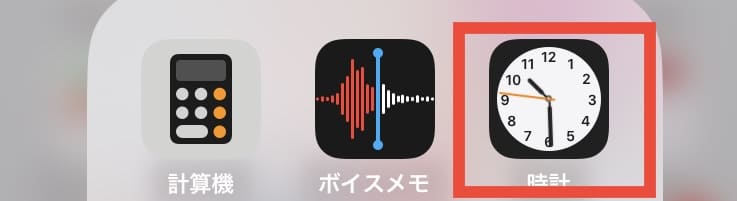
- 右上の「+」をタップします

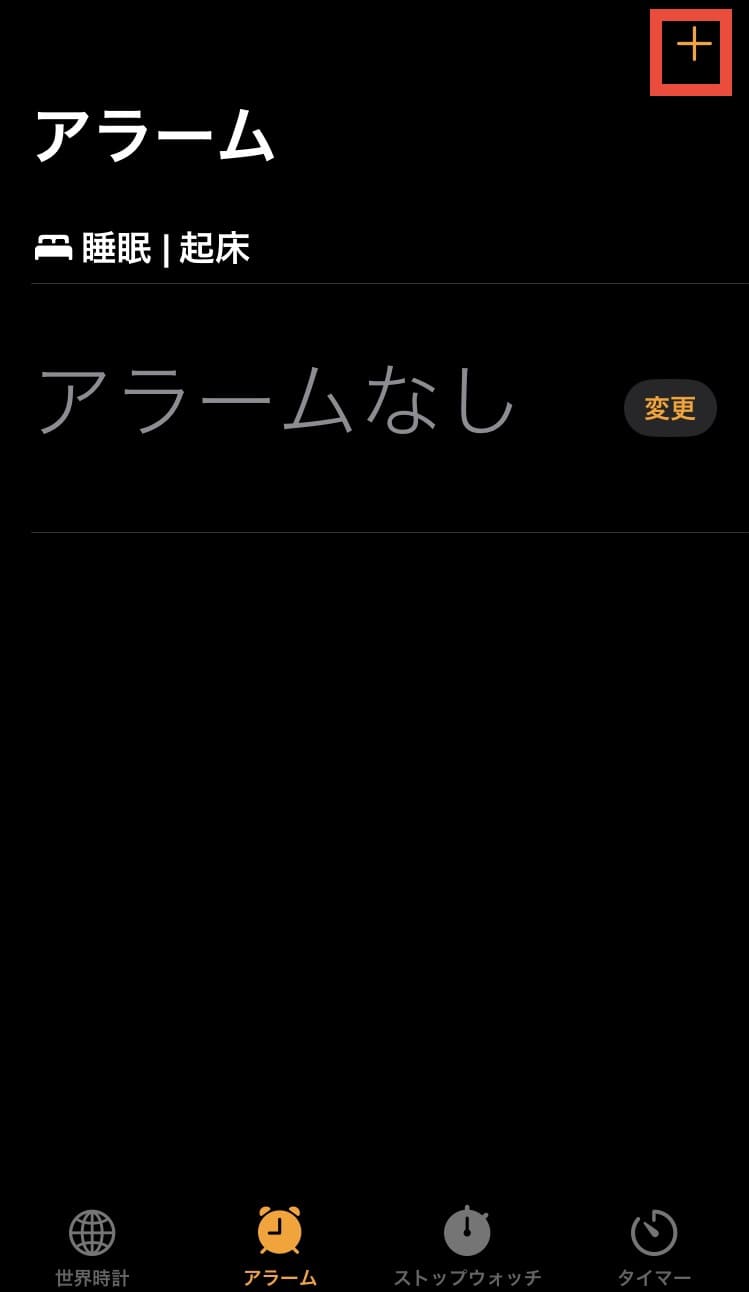
- 鳴らしたい時刻を設定し「サウンド」をタップします

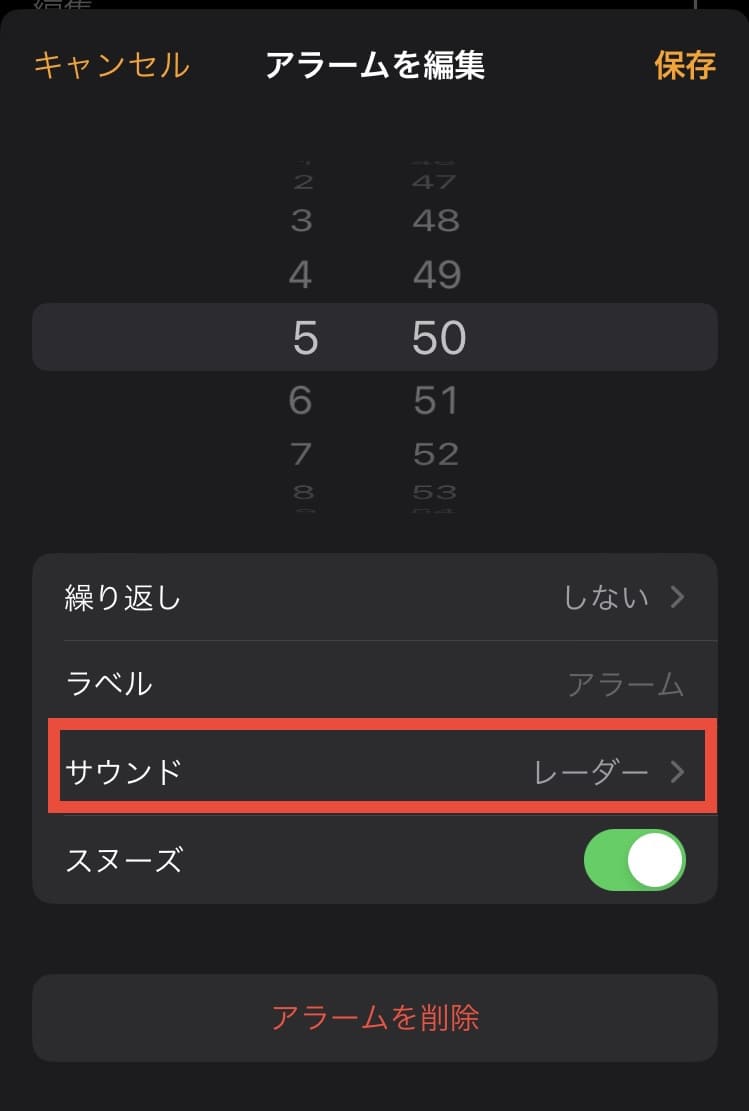
- 「バイブレーション」をタップします
この画面ではバイブレーションの種類を選択することが出来るので必要に応じて設定してください

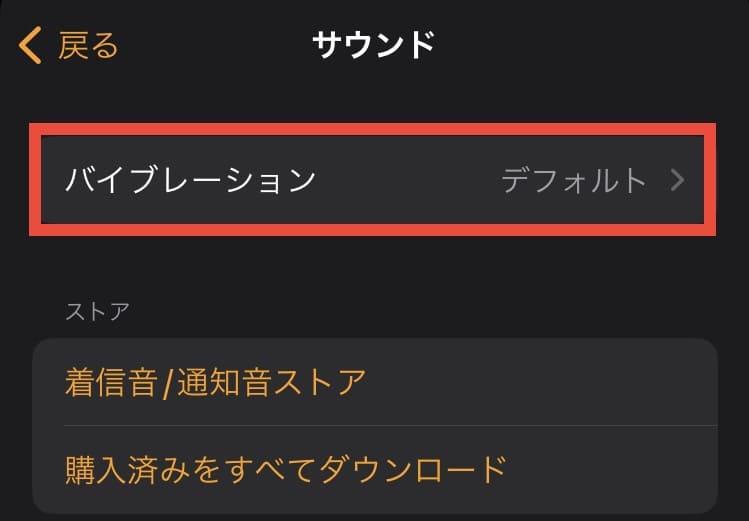
- サウンドの画面に戻り、一番下までスクロールして「なし」をタップします

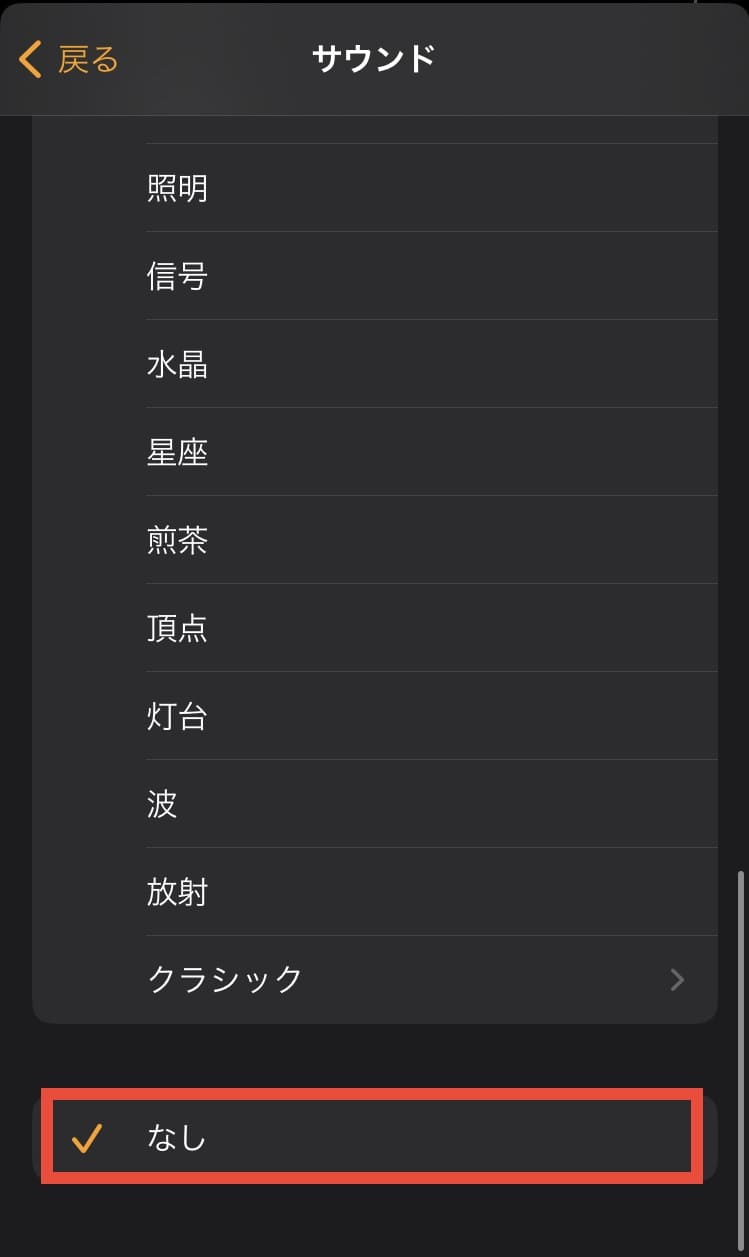
- 前の画面に戻り、右上の「保存」をタップすればOKです

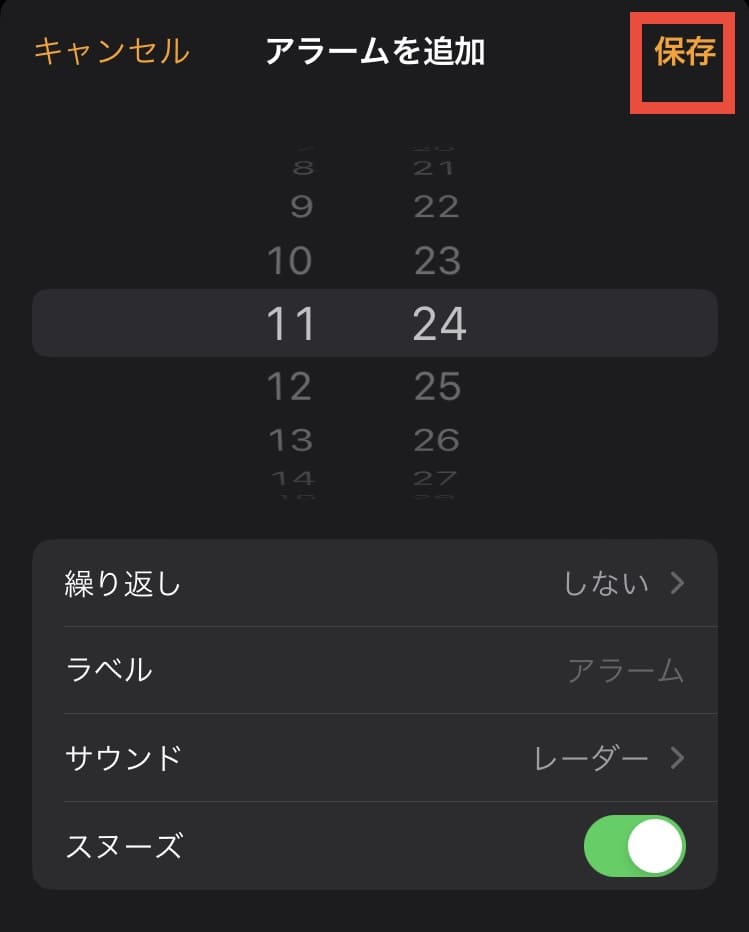
【既存アラームの設定を変更する場合】
- iPhoneの「時計」アプリを開きます

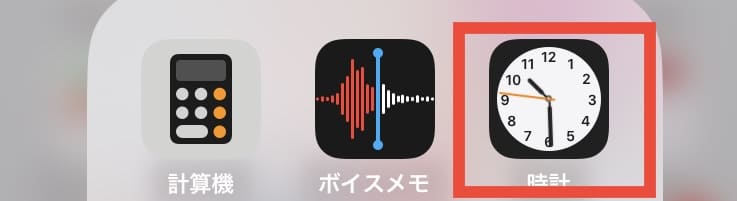
- 変更したいアラームをタップします

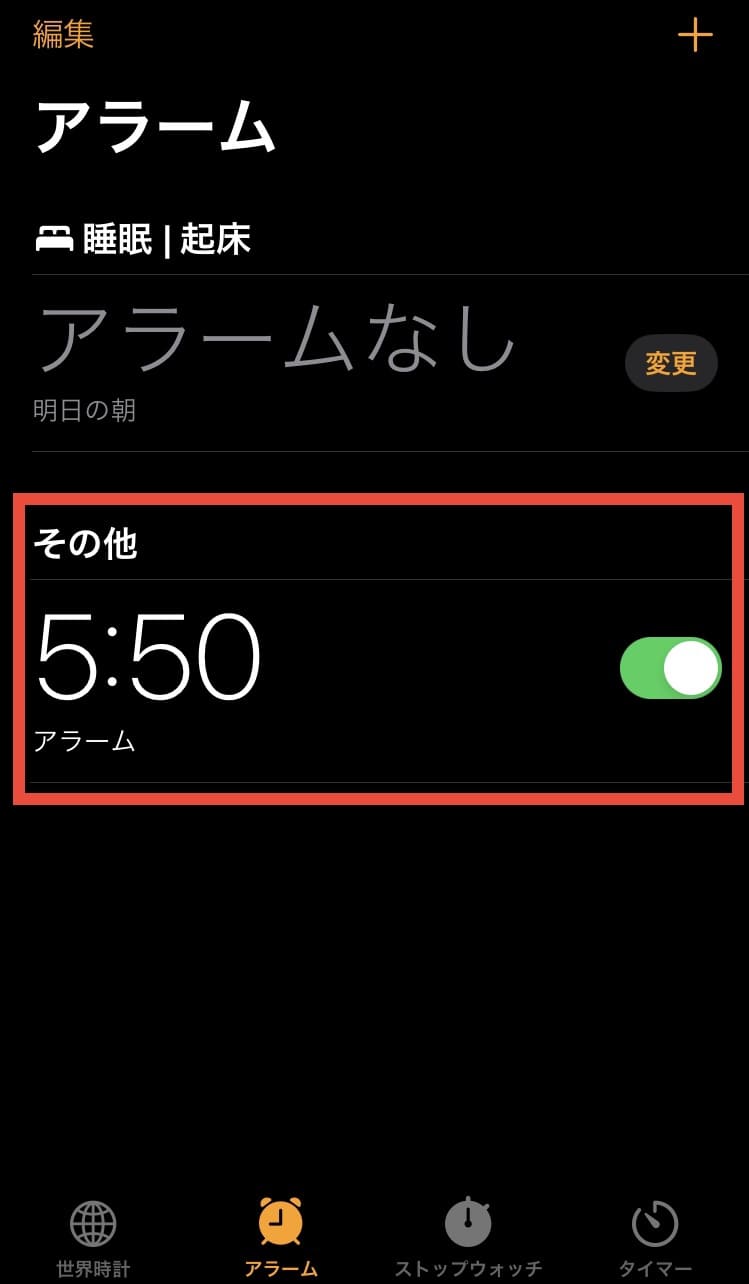
- 「サウンド」をタップします

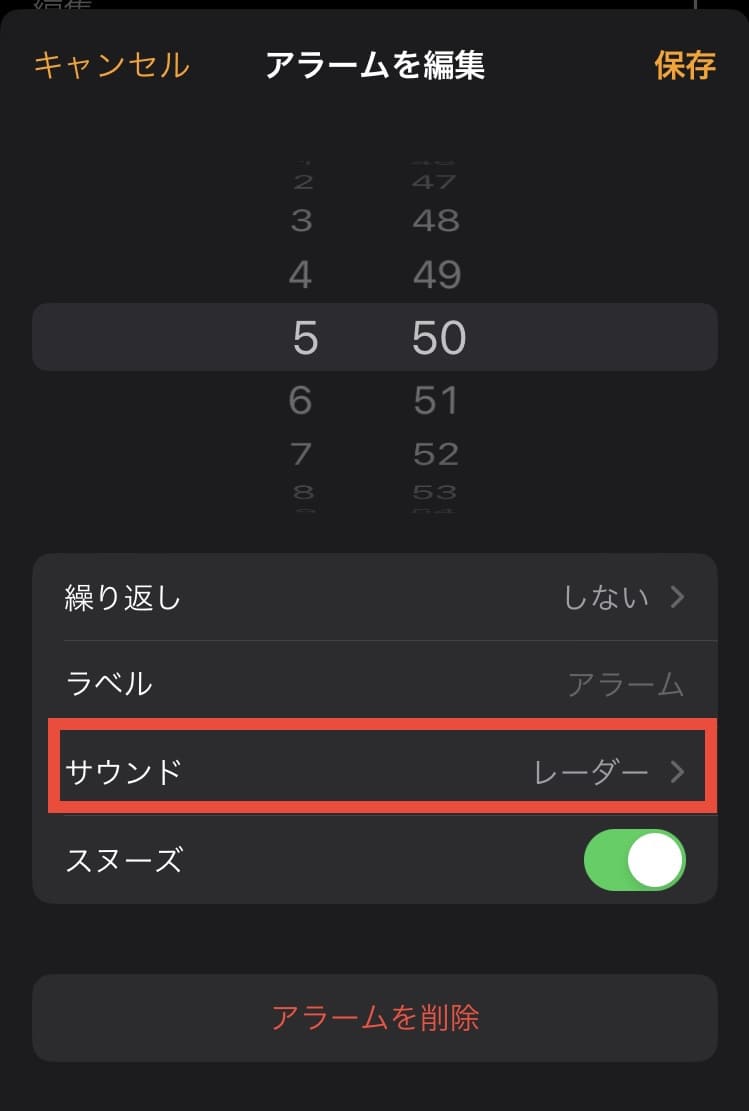
- 「バイブレーション」をタップします
この画面ではバイブレーションの種類を選択することが出来るので必要に応じて設定してください

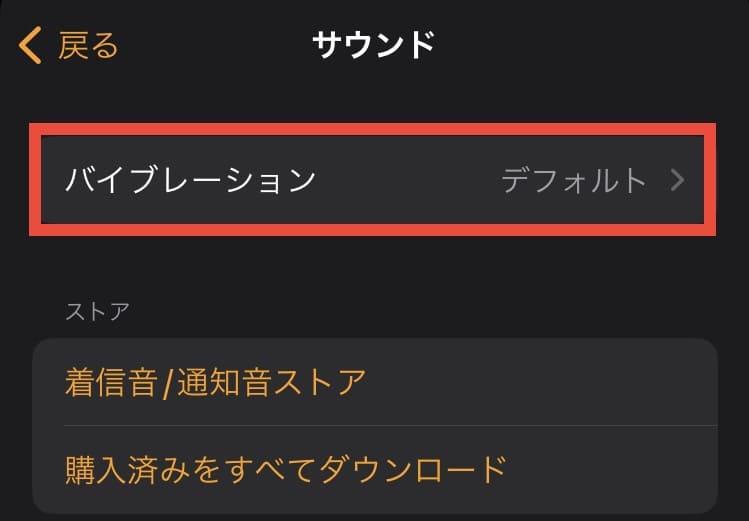
- サウンドの画面に戻り、一番下までスクロールして「なし」をタップします

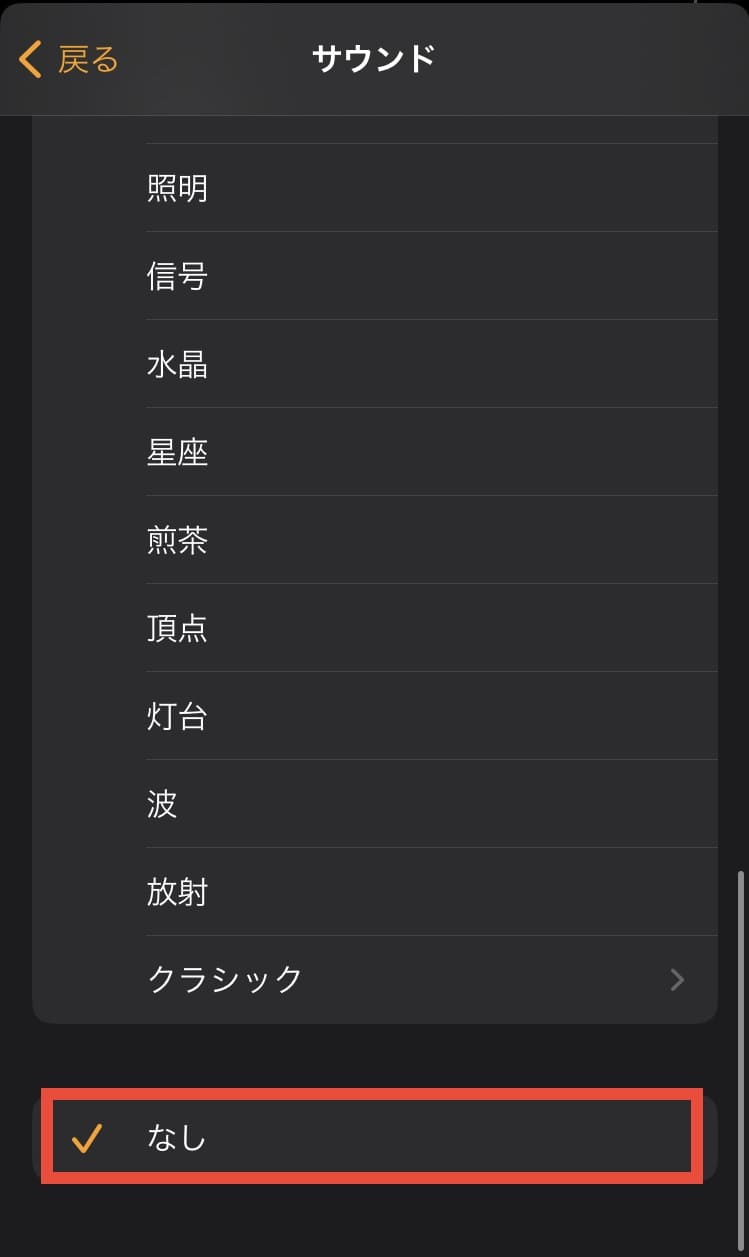
- 前の画面に戻り、右上の「保存」をタップすればOKです

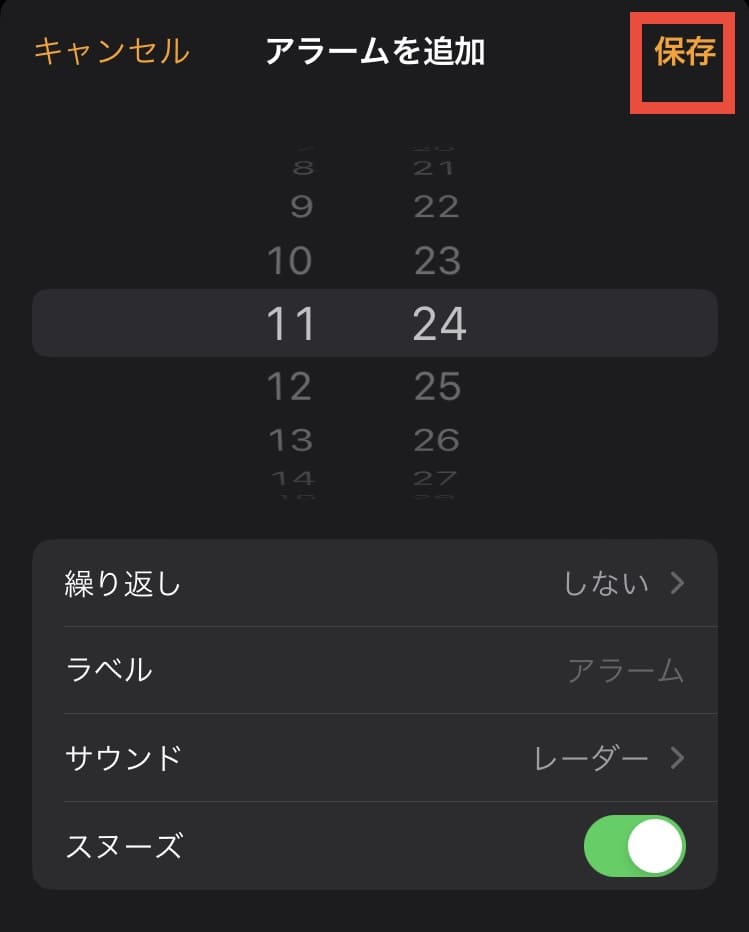
これで、音を鳴らさずバイブレーションのみで知らせてくれるアラームの設定ができます。
静かな場所に行く時や、会議が長引いてしまった時、仕事で手が離せない時などライフスタイルに合わせ活用してみて下さい。
バイブレーションすらも不要な場合は、「バイブレーション」で「なし」を選択すれば、バイブレーションも機能しなくなります◎
着信などのバイブレーションをONに設定する
アラームではなく、iPhoneの着信などのバイブレーション機能をONにするためには、下記の手順を行なってください。
- iPhoneの「設定」を開きます

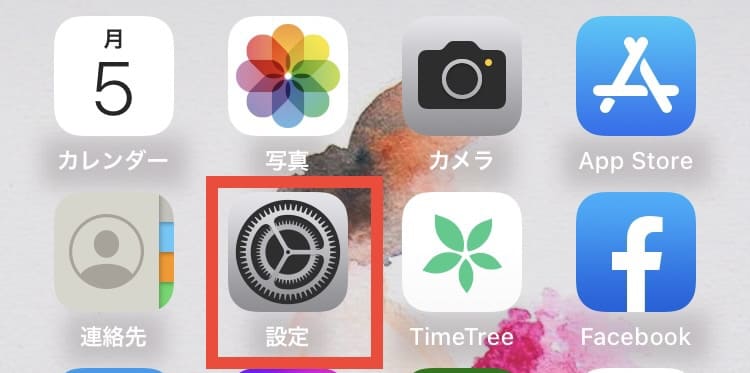
- 「サウンドと触覚」をタップします

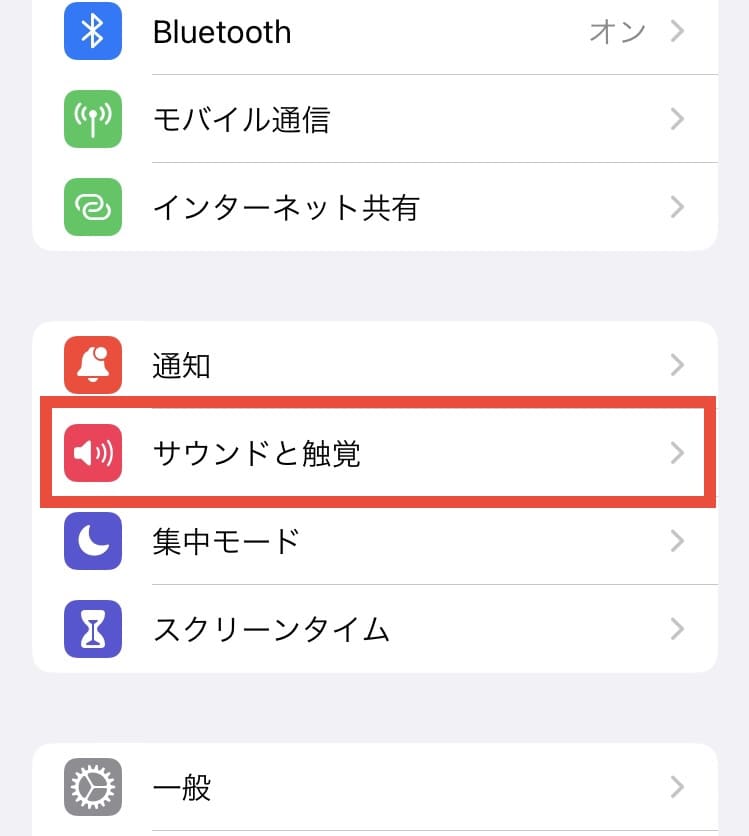
- 「消音モードで触覚を再生」をONにすればOKです

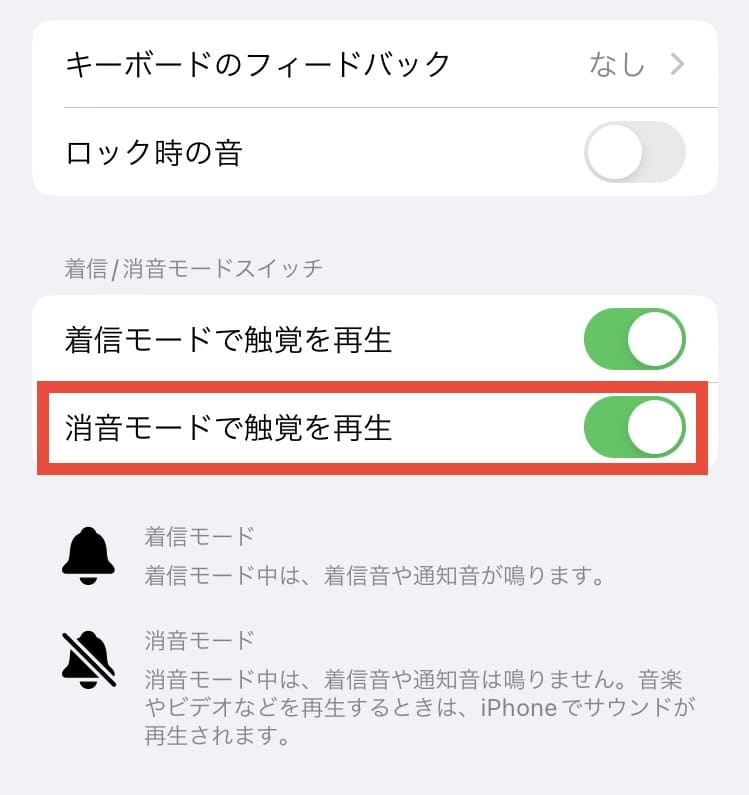
この設定をすると電話やメッセージ着信時に音は鳴りませんが、必ずバイブレーションが鳴るようになります。
逆に、バイブレーション機能すらも不要な場合は、「消音モードで触覚を再生」をOFFにするだけです^^
【要注意】バイブが上手く機能しないことも
設定が正しくできていなかった場合を除いて、iPhoneのバイブレーションが上手く機能せず、大切な着信に気付けなかった…なんて事があったら大変ですよね。
もしも、全ての設定をオンにしているにも関わらず、バイブレーションがきちんと機能しない場合は、本体を再起動させるか、必ず全てのバックアップを取ってから初期化してみて下さい。
大抵の場合はこの方法で対処出来るそうですが、それでも治らない場合は本体の故障の可能性があるのでストアに相談してみましょう。
マナーモード中でも特定の人だけ音が鳴る場合
iPhoneがマナーモード中でも、特定の人だけ音が鳴ってしまう場合、もしかすると、鳴る設定をしているのかもしれません。
手順に沿ってOFFになっているか確認しましょう。
- 「連絡先」をタップします

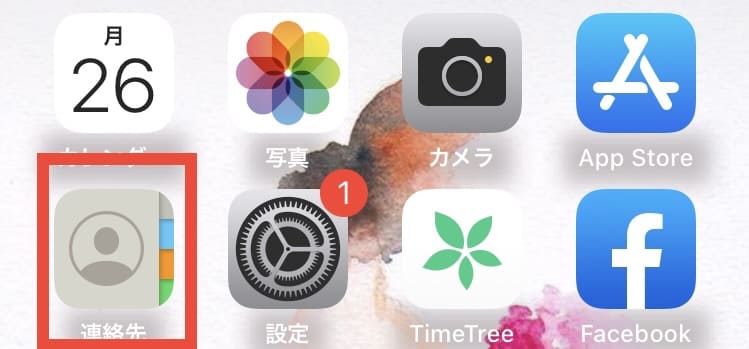
- 「着信がきたら鳴って欲しい特定の人」を選択します
- 右上の「編集」をタップします

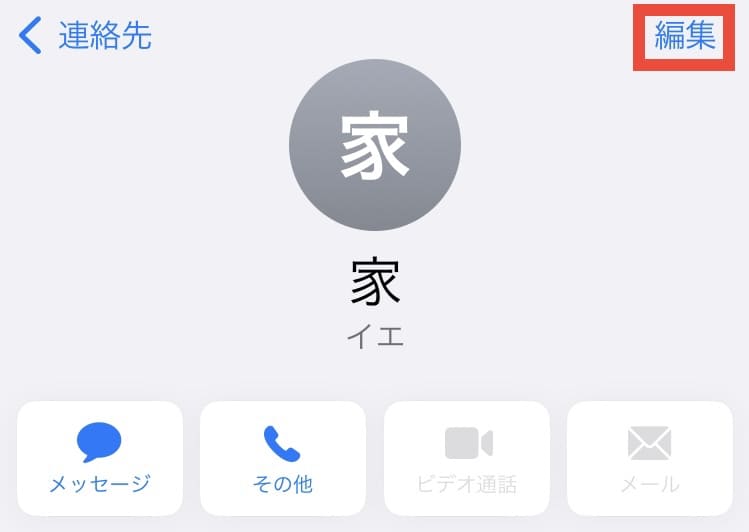
- 「着信音」をタップします

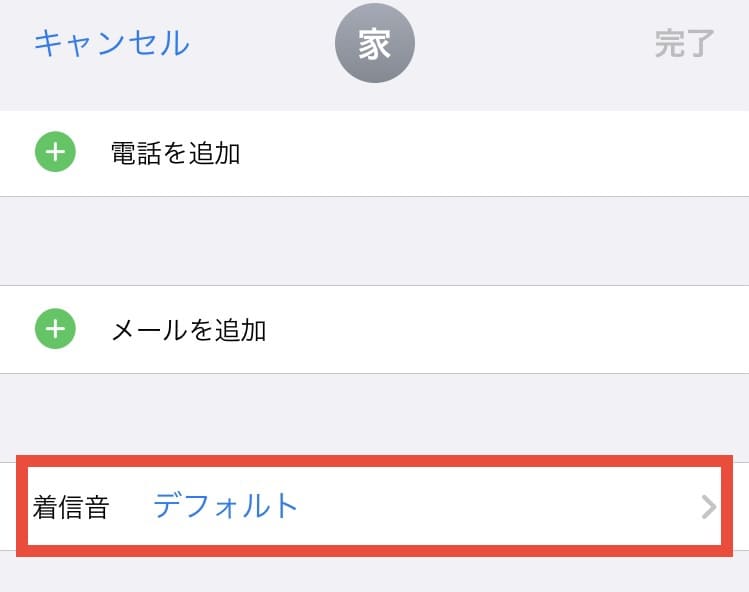
- 「緊急時は鳴らす」がOFF(緑が見えない状態)になっていればOK!

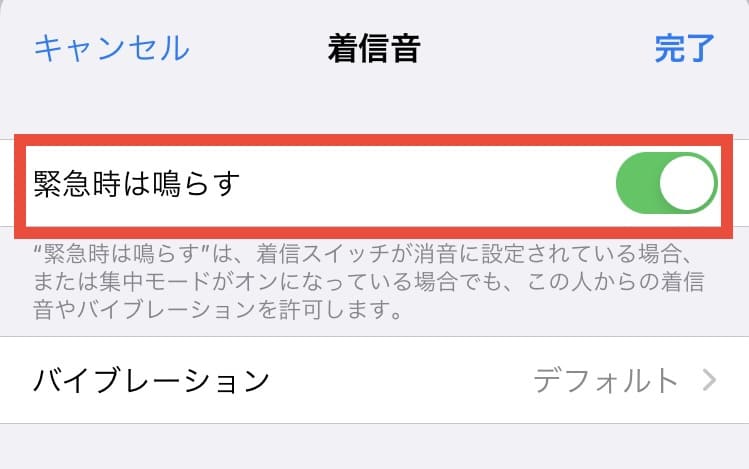
ONになっている場合、マナーモードでもその人から着信があると、音が鳴ってしまします。
もし、なぜマナーモード中なのにこの人だけ着信音があるんだろう?と思った事がある方は一度確認してみてください。






その他、着信したときにバイブで知らせる設定もできるんだよ!






アラームアプリを使ってマナーモード中のiPhoneでも快適に
iPhoneに入っている既存のアラームアプリではなく、AppStoreで入手出来るアラームアプリを入れておけば、必要な時だけ鳴るように設定することも可能です。
問答無用で鳴ってしまうアラームの音にビックリする事もなくなるでしょう。
元々iPhoneに入っている時計アプリも、きちんと設定をすればバイブレーションのみで時間を知らせてくれるのでぜひ活用してみましょう。






使いやすそうなアプリをダウンロードしてみるといいよ◎


